Organiser des tâches peut souvent être accablant, surtout lorsque vous devez gérer plusieurs projets en même temps. Microsoft To Do est un outil utile qui vous aide à garder une vue d'ensemble et à gérer efficacement vos tâches. Ce guide traite de la manière dont vous pouvez utiliser Microsoft To Do pour améliorer votre productivité personnelle et professionnelle.
Principales constatations
- Microsoft To Do peut être utilisé à la fois via le navigateur et l'application de bureau.
- Vous pouvez télécharger gratuitement l'application et l'utiliser sur différents appareils mobiles.
- L'interface utilisateur est intuitive et facilite la création et la gestion de listes de tâches.
Guide étape par étape
Accès à Microsoft To Do via Office 365
Pour utiliser Microsoft To Do, connectez-vous d'abord à votre compte Office 365. Vous trouverez déjà un large éventail d'applications telles que Word, Excel et PowerPoint sur le côté gauche. En faisant défiler vers le bas, vous trouverez également Microsoft To Do. Cliquez sur l'icône pour ouvrir l'application dans un nouvel onglet.

L'interface de Microsoft To Do se charge maintenant et est prête à l'emploi. Vous avez ainsi la possibilité de gérer numériquement toutes vos tâches et de commencer rapidement.
Utilisation du Microsoft Store pour l'installation de l'application
Une autre façon d'utiliser Microsoft To Do est l'installation de l'application via le Microsoft Store. Cette application est préinstallée par défaut sur Windows 10, mais peut également être installée sur votre appareil mobile. Ouvrez le Store et entrez "To Do" dans la barre de recherche. Vous trouverez ensuite l'application qui vous donne l'option de la télécharger.
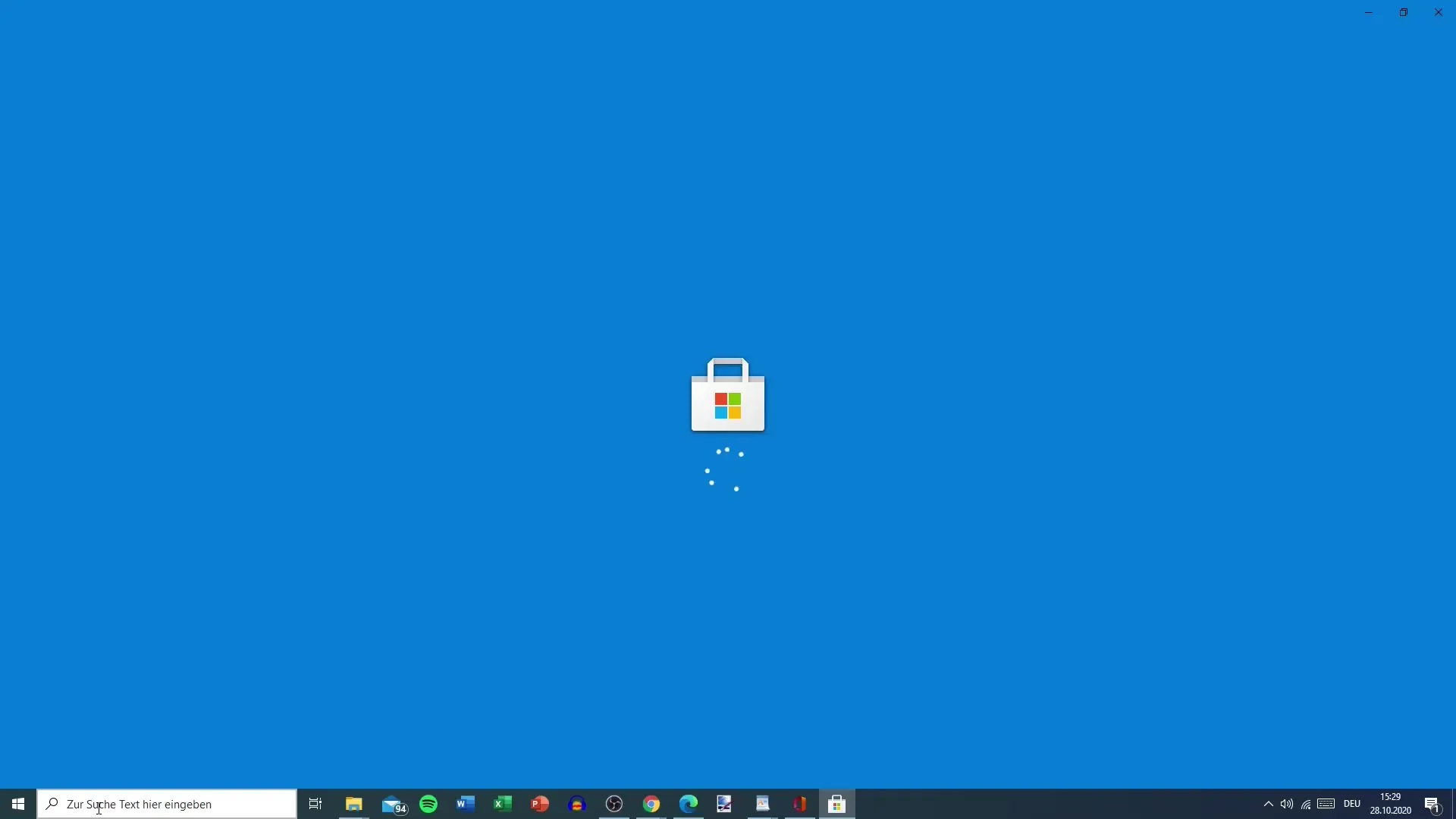
Ici, vous pouvez sélectionner Microsoft To Do et le télécharger sur votre PC ou appareil mobile. Cette option vous permet de travailler hors ligne, tandis que la version en ligne garantit toujours l'accès aux dernières mises à jour.
Différences entre la version en ligne et l'application
Que vous utilisiez l'application en ligne ou l'application, l'interface utilisateur reste largement la même - les fonctionnalités sont identiques. Même si vous téléchargez l'application, vous bénéficiez d'une expérience similaire à celle en ligne.
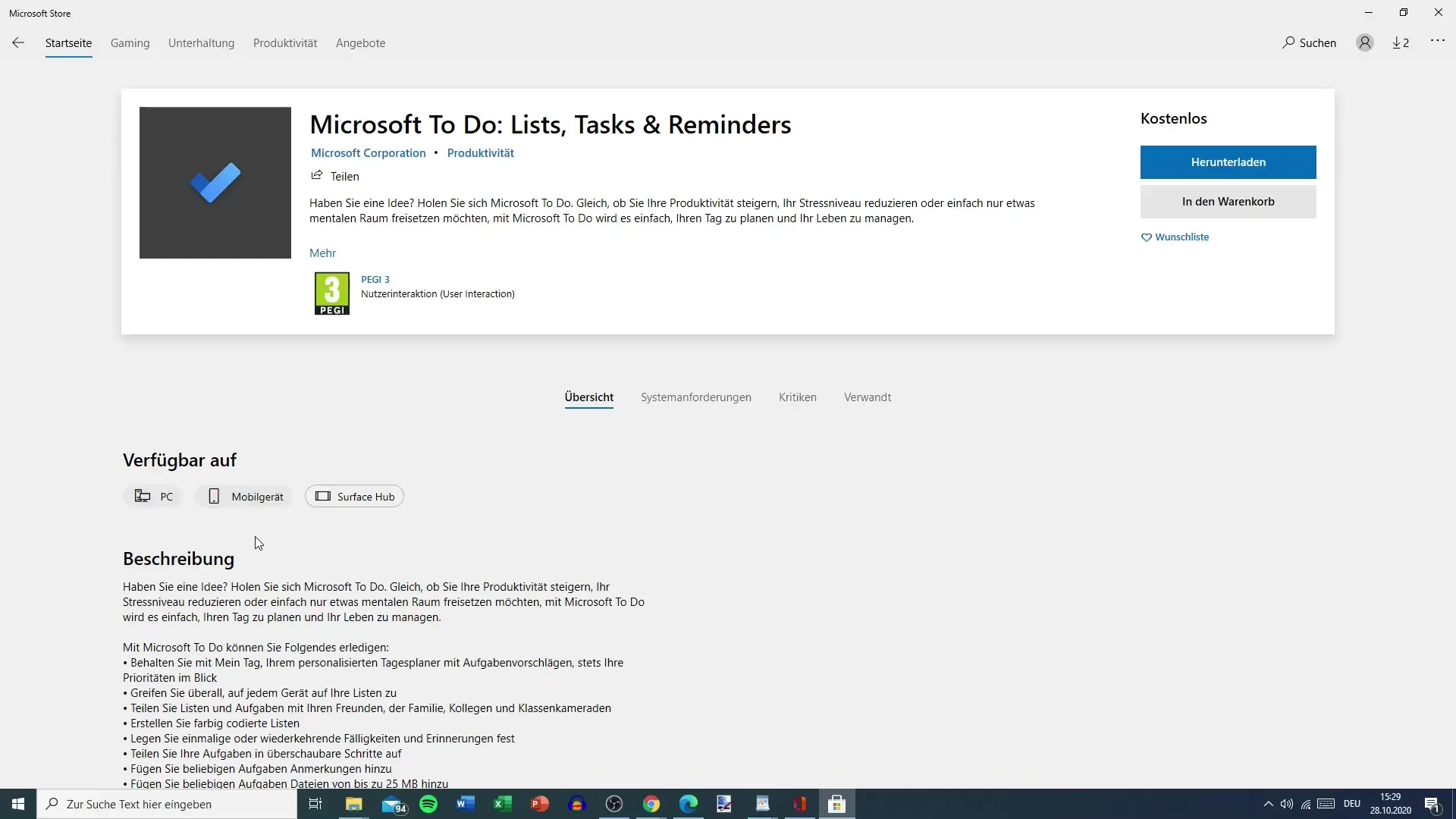
Comme personnellement je préfère utiliser la version en ligne, je vous montre principalement les étapes pour cette variante. L'utilisation en ligne ne nécessite aucun téléchargement supplémentaire, ce qui est avantageux pour beaucoup d'entre nous.
Téléchargement et installation de l'application
Si vous décidez de télécharger l'application sur votre PC ou appareil mobile, c'est un processus simple et gratuit. Vous avez juste besoin d'un compte Microsoft. Cliquez sur le bouton "Télécharger".
Une fois le téléchargement terminé, vous pouvez démarrer l'application et commencer à organiser vos tâches. La possibilité d'utiliser To Do sur plusieurs appareils vous offre une flexibilité optimale.
Conclusion
Que vous utilisiez l'application de bureau ou la version en ligne, Microsoft To Do est un outil extrêmement utile pour garder le contrôle de vos tâches. Dans ce tutoriel, vous avez appris comment accéder à l'application, l'installer et utiliser ses fonctionnalités de manière efficace. Avec la bonne approche, vous pouvez rapidement plonger dans le monde de la gestion des tâches numériques.
Résumé
Microsoft To Do offre une excellente façon de gérer les tâches, que ce soit via le navigateur ou l'application de bureau. Ce guide vous a montré les étapes pour accéder facilement à l'outil et utiliser ses fonctionnalités, afin de ne plus perdre le fil de vos tâches.


